Cómo quitar la pantalla de bloqueo en Android
Androide / / December 19, 2019
cerradura de basuras
Por defecto, los dispositivos Android instalados golpe de desbloqueo en la pantalla. Pulsa el botón de desbloqueo en la cara lateral, pase el dedo por la pantalla, y enciende la pantalla de inicio. Se puede reducir el número de pasos por la mitad, la eliminación del golpe.
Para abrir Configuración de Android. Ir a la "pantalla de bloqueo y seguridad." Haga clic en el elemento "Bloqueo de pantalla" y seleccione "No".
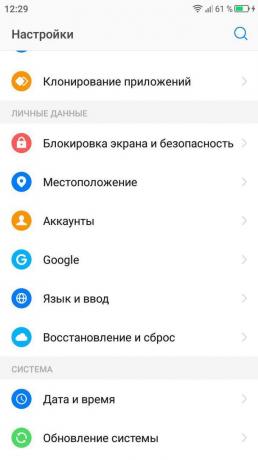
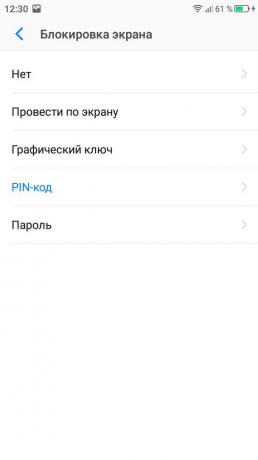
Si el teléfono se creó otra forma de desbloqueo, que tendrá que dispararle a introducir el patrón, PIN o contraseña, dependiendo del método de protección.
Negarse a bloquear la pantalla, se hace el contenido del teléfono a disposición de todos.
Una lista de contactos, correspondencia, fotos, páginas en las redes sociales - cualquier persona acceder a ellos si abandonan el dispositivo de vigilancia.
Hay otra desventaja: aumenta la probabilidad de accidental llamada, Enviar un mensaje o iniciar una aplicación. Al encender el sistema, sólo tiene que pulsar el botón de desbloqueo y luego bolsillo que será presionado constantemente. Por tanto, es razonable que no renunciar a la pantalla de bloqueo, y elija una manera más conveniente de quitarlo.
Seleccione otro modo de desbloqueo
En la configuración de Android, encontrará varias formas de desbloquear.
- Swipe a través de la pantalla. No protege contra el acceso no autorizado, pero le salva de los clics accidentales en su bolsillo.
- Patrón. Puede comprender de cuatro a nueve puntos. En suma, que contiene 389,112 combinaciones, de las cuales sólo una abertura de acceso.
- PIN. Se compone de cuatro dígitos, lo que da un total de 10.000 combinaciones.
- Contraseña. La forma más confiable para bloquear. La contraseña puede ser de cuatro a 17 caracteres, y el número de pasadas por mil millones de combinaciones.
escaneo de huellas digitales y reconocimiento facial son métodos adicionales. A proteger el patrón del sistema, PIN o contraseña, y cuando se desbloquee elegir la opción de usar. Tecla Enter o, por ejemplo, aplicar un dedo.
Si olvida la contraseña, PIN o patrón, el teléfono sigue puede desbloquear. Esto requerirá un dispositivo de confianza o acceder a su cuenta de Google. En un caso extremo, tendrá que volver a los ajustes de fábrica, lo que resulta en la pérdida de datos.
Uso desbloqueo automático
Si los ajustes de Android es una función de Smart Lock, configurar el desbloqueo automático bajo ciertas condiciones. El método funciona sólo cuando se establece un patrón de desbloqueo, PIN o contraseña.
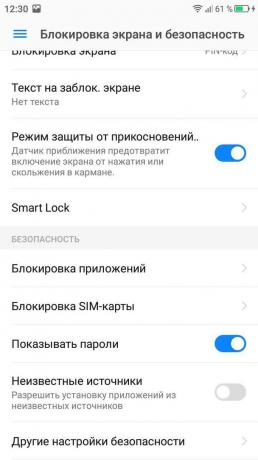
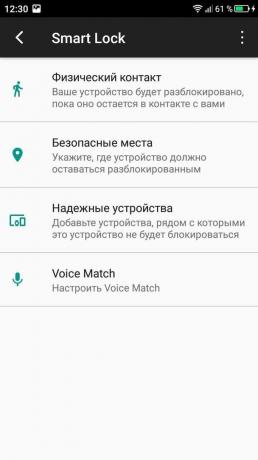
Abra la configuración, vaya a "Pantalla de bloqueo y seguridad." Haga clic en un elemento Smart Lock, introduzca su patrón, PIN o contraseña, y seleccione la condición de desbloqueo.
- El contacto físico. El dispositivo está desbloqueado cuando lo llevas en la mano. identificación de huellas dactilares o la cara no es así, no hay acceso al sistema, cualquiera puede.
- Los lugares seguros. Se indica en el mapa los lugares en los que el teléfono siempre permanece desbloqueado. Obtener acceso al sistema también puede ser cualquier persona que sería el próximo.
- dispositivo seguro. Se configura un dispositivo de confianza a través de Bluetooth. Cuando se conecta a su teléfono o tablero Se desbloqueará.
- Partido de voz. El desbloqueo usando la frase «Ok Google».
En algunos dispositivos, es también el reconocimiento de caras disponibles. Sin embargo, los desarrolladores de Google han advertido de que proporciona una protección menos fiable que un patrón, PIN o contraseña, ya que el sistema puede desbloquear la persona, como tú.
véase también
- 15 fichas ocultas Android →
- Cómo desactivar las aplicaciones de actualización automática en Android →
- Cómo instalar Android en tu ordenador →


